Cara Mengaktifkan Switch Dengan Cisco Packet Tracer 6.2
Langkah pertama, masuk ke Cisco Packet Tracer 6.2 lalu pilih satu buah switch (2950-24) dan sebuah laptop. Hubungkan laptop dan switch menggunakan kabel console (yang berwarna biru), setelah itu hubungkan dengan kabel straight.
Kemudian klik dua kali pada icon laptop lalu masuk ke tampilan desktop. Masuk ke 'Terminal'.
Pada tampilan terminal, ketik perintah enable untuk masuk ke switch. Tanda tanya (?) digunakan untuk menampilkan menu perintah berikutnya.
Masukan perintah configure untuk langkah mengkonfigurasi. Configure terminal digunakan untuk perintah mengkonfigurasi terminal.
Langkah selanjutnya adalah setting hostname (untuk nama host/jaringan). Lalu masukan hostname yang diinginkan.
Selanjutnya setting password. Masukan perintah enable untuk mengaktifkan password.
Muncul dua pilihan 'Password & Secret' disini saya memilih 'Password'.
Masukan password yang diinginkan. Sebagai contoh saya menggunakan kata 'koalasuga' untuk dijadikan password.
Lalu setting interface. Ketik interface vlan 1 untuk perintah selanjutnya.
Setelah itu ketik no shutdown dan exit.
Langkah selanjutnya adalah setting line untuk telnet. Ketik 'line vty 0 4' lalu enter.
Perintah selanjutnya adalah setting password. Masukan password yang diinginkan. Password boleh berbeda dengan setting password yang sebelumnya.
Lalu ketik login untuk mengecek password dan selanjutnya exit.
Setelah konfigurasi selesai, selanjutnya masukan IP untuk laptopnya. Sebagai contoh saya menggunakan 192.168.1.2 untuk IP address laptop. Lalu isi subnet mask. Subnet mask secara otomatis akan mengisi kolomnya sendiri ketika kolom Subnet mask di klik.
Untuk memastikan apakah laptop sudah terhubung dengan switch, masuk ke comand prompt lalu masukan perintah 'ping 192.168.1.1'. Jika ada balasan (reply from....) berarti kedua perangkat telah terkoneksi.
Langkah selanjutnya masukan 4 buah komputer dan susun seperti topologi star. Hubungkan keempat komputer dengan switch masing-masing dengan sebuah kabel straight. Lalu pada masing-masing komputer, masuk ke tampilan desktop dan isi IP address masing-masing komputer. IP address tiap-tiap komputer haruslah berbeda seperti gambar dibawah ini.
Jika semua langkah telah selesai, maka tampilan yang didapatkan akan seperti gambar dibawah ini.
Uji coba packet tracer 1 telah selesai.








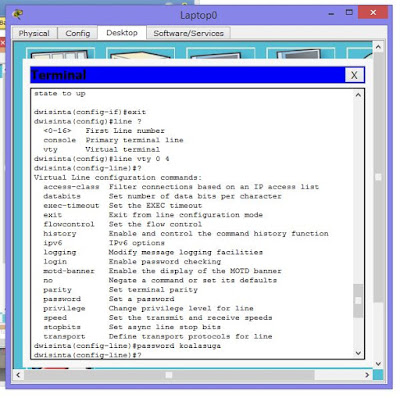










Tidak ada komentar:
Posting Komentar